Bemærk
Adgang til denne side kræver godkendelse. Du kan prøve at logge på eller ændre mapper.
Adgang til denne side kræver godkendelse. Du kan prøve at ændre mapper.
Denne artikel indeholder en total gennemgang, der viser, hvordan du kan arbejde med styring af tekniske ændringer. Det gennemgår hvert af de vigtigste scenarier:
- Grundlæggende konfiguration af funktioner
- Sådan opretter et teknisk firma et nyt teknisk produkt
- Sådan frigiver et teknisk firma et teknisk produkt til et lokalt firma
- Sådan kan en lokal virksomhed gennemgå og acceptere et produkt, der er frigivet til det af et teknisk firma
- Sådan kan en lokal virksomhed bruge et teknisk produkt i standardtransaktioner
- Sådan føjer du et teknisk produkt til en salgsordre
- Sådan anmoder du om ændringer af et teknisk produkt ved at oprette en anmodning om teknisk ændring
- Sådan planlægger og implementerer du de ønskede ændringer ved at oprette en teknisk ændringsordre
- Sådan frigiver du et produkt, der er ændret
Alle øvelserne i denne artikel bruger de standardeksempeldata, der er angivet Microsoft Dynamics 365 Supply Chain Management. Desuden bygger hver øvelse på den forrige øvelse. Vi anbefaler derfor, at du arbejder gennem øvelserne i rækkefølge fra start til slut, især hvis du aldrig har brugt funktionen til teknisk ændringsstyring før. På denne måde får du en komplet forståelse af funktionen.
Konfigurere eksempelscenariet
Hvis du vil følge eksempelscenariet i denne artikel, skal du først forberede funktionen ved at gøre demodata tilgængelige og tilføje nogle få brugerdefinerede poster.
Før du forsøger at udføre øvelserne i resten af denne artikel, skal du følge instruktionerne i alle følgende underafsnit. Disse underafsnit introducerer også flere vigtige indstillingssider, som du kan bruge, når du konfigurerer styring af tekniske ændringer for din egen organisation.
Gøre standarddemodata tilgængelige
Arbejde på et system, hvor standarddemodataene er installeret. Standarddemodataene tilføjer data for flere juridiske enheder i demoen (firmaer og organisationer). Efterhånden som du arbejder dig gennem øvelserne, skal du bruge firmavælgeren til højre på navigationslinjen til at skifte mellem et firma (DEMF), der er konfigureret som en teknisk organisation, og et andet firma (USMF), der er konfigureret som en driftsorganisation.
Konfigurere en teknisk organisation
En teknisk organisation ejer de tekniske data og er ansvarlig for produktdesign og produktændringer. Benyt følgende fremgangsmåde for at konfigurere dine tekniske organisationer.
Gå til Teknisk ændringsstyring > Konfiguration > Tekniske organisationer.
Vælg Ny for at tilføje en række i gitteret, og angiv derefter følgende værdier for den:
- Teknisk organisation:DEMF
- Organisationens navn:Contoso Entertainment System Germany
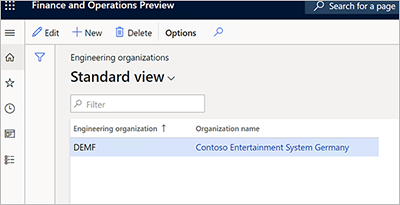
Konfigurere dimensionsgruppen for versionsprodukt
Gå til Administration af produktoplysninger > Konfiguration > Dimensioner og variantgrupper > Produktdimensionsgrupper.
Vælg Ny for at oprette en produktdimensionsgruppe.
Angiv feltet Navn til Version.
Vælg Gem for at gemme de nye dimensions- og lastværdier i oversigtspanelet Produktdimensioner.
I oversigtspanelet Produktdimensioner skal du angive Version som en aktiv produktdimension.
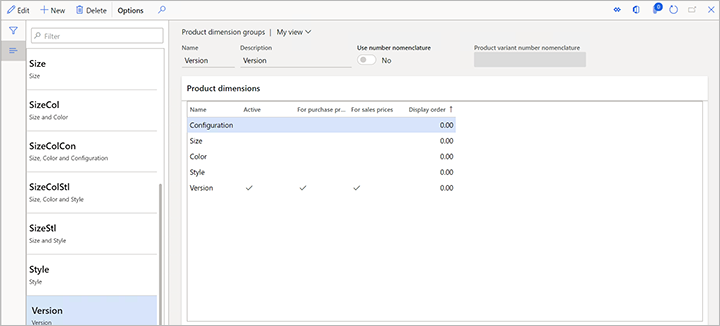
Konfigurere produktlivscyklusser
Når et teknisk produkt går gennem dets livscyklus, er det vigtigt, at du kan styre, hvilke transaktioner der er tilladt for hver enkelt livscyklustilstand. Benyt følgende fremgangsmåde for at konfigurere produktlivscyklusser.
Gå til Teknisk ændringsstyring > Konfiguration > Tilstand for produktlivscyklus.
Vælg Ny for at tilføje en livscyklustilstand, og angiv derefter følgende værdier for den:
- Stat:Operationel
- Beskrivelse:Operationel
Vælg Gem for at gemme den nye livscyklustilstand og lastværdier i oversigtspanelet Aktiverede forretningsprocesser.
Vælg de forretningsprocesser, der skal være tilgængelige, i oversigtspanelet Aktiverede forretningsprocesser. I dette eksempel skal du lade Politik-feltet være angivet til Aktiveret for alle forretningsprocesser.
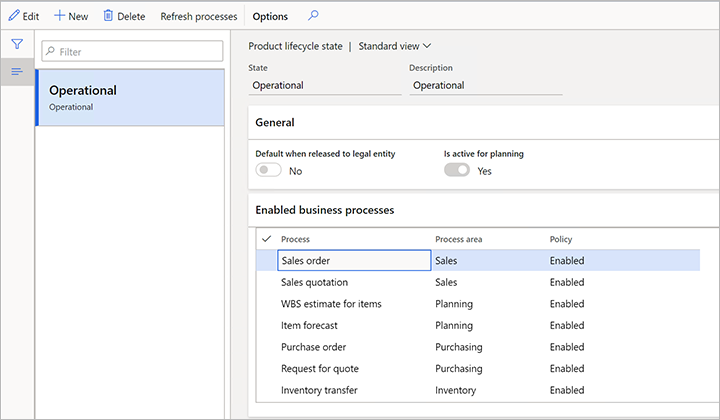
Vælg Ny for at tilføje en ny livscyklustilstand, og angiv derefter følgende værdier for den:
- Stat:Prototype
- Beskrivelse:Prototype
Vælg Gem for at gemme den nye livscyklustilstand og lastværdier i oversigtspanelet Aktiverede forretningsprocesser.
Vælg de forretningsprocesser, der skal være tilgængelige, i oversigtspanelet Aktiverede forretningsprocesser. I dette eksempel skal du angive Politik-feltet til Aktiveret med advarsel for alle forretningsprocesser.
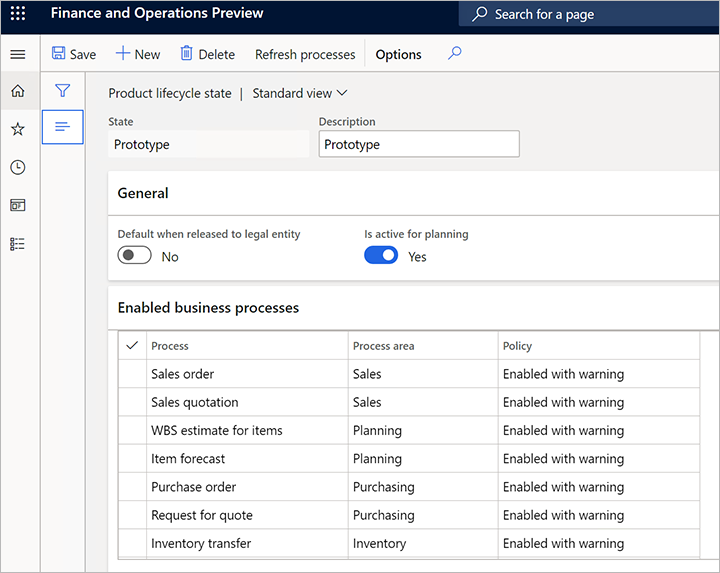
Oprette en regel for versionsnummer
Gå til Teknisk ændringsstyring > Konfiguration > Versionsnummerregel for produkt.
Vælg Ny for at tilføje en regel, og angiv derefter følgende værdier for den:
- Navn:Auto
- Talregel:Automatisk
- Format:V- ##
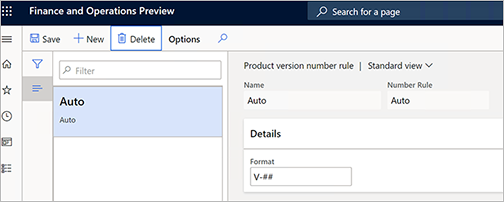
Konfigurere en produktfrigivelsespolitik
Gå til Teknisk ændringsstyring > Konfiguration > Produktfrigivelsespolitikker.
Vælg Ny for at tilføje en frigivelsespolitik, og angiv derefter følgende værdier for den:
- Navn:Komponenter
- Beskrivelse:Komponenter
I oversigtspanelet Generelt kan du angive følgende værdier:
- Produkttype:Vare
- Anvend skabeloner:Altid
- Aktiv:Ja
I oversigtspanelet Alle produkter skal du vælge Tilføj for at tilføje en linje, og indstil derefter følgende værdier for den:
- Virksomhed:DEMF
- Skabelon udgivet produkt:D0006
Vælg Tilføj for at tilføje en ny linje, og angiv følgende værdier for den:
- Virksomhedsregnskab ID:USMF
- Skabelon udgivet produkt:D0006
- Modtag stykliste: Markér dette afkrydsningsfelt.
- Kopiér styklistegodkendelse: Markér dette afkrydsningsfelt.
- Kopiér styklisteaktivering: Markér dette afkrydsningsfelt.
- Modtag rute: Markér dette afkrydsningsfelt.
- Kopiér rutegodkendelse: Markér dette afkrydsningsfelt.
- Kopiér ruteaktivering: Markér dette afkrydsningsfelt.
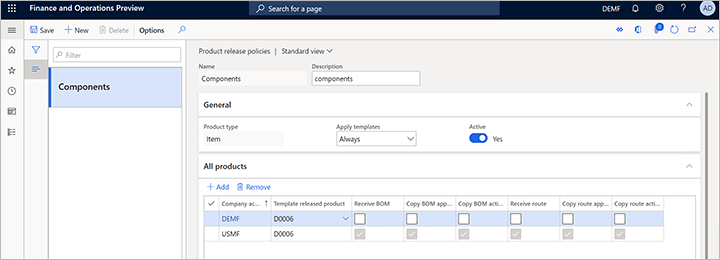
Konfigurere en teknisk produktkategori
Tekniske produktkategorier udgør grundlaget for oprettelse af tekniske produkter (dvs. produkter, der er versionsstyret og kontrolleret via styring af tekniske ændringer). Benyt følgende fremgangsmåde for at konfigurere tekniske produktkategorier.
Gå til Teknisk ændringsstyring > Detaljer om teknisk produktkategori.
Vælg Ny for at oprette en ny kategori.
I oversigtspanelet Detaljer skal du angive følgende værdier:
- Navn:Komponenter
- Teknisk organisation:DEMF
- Produkttype:Vare
- Spor version i transaktioner:Ja
- Produktdimensionsgruppe:Version
- Produkt livscyklustilstand ved oprettelse:Operationel
- Regel for versionsnummer:Automatisk
- Gennemtving effektivitet:Nej
- Brug nomenklatur for talregel:Nej
- Brug nomenklatur for navneregel:Nej
- Brug nomenklatur for beskrivelsesregel:Nej
I oversigtspanelet Frigivelsespolitik skal du angive feltet Produktfrigivelsespolitik til Komponenter.
Vælg Gem.
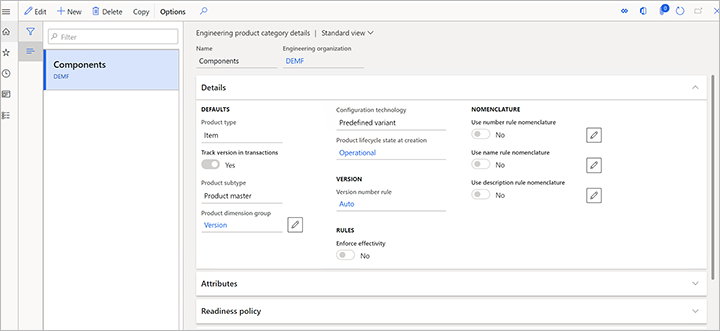
Konfigurere betingelser for accept af produkt
Brug firmavælgeren i højre side af navigationslinjen til at skifte til den juridiske enhed (firma) USMF.
Gå til Teknisk ændringsstyring > Konfiguration > Parametre for styring af tekniske ændringer.
Under fanen Frigivelseskontrol skal du i sektionen Accept af produkt angive, feltet Accept af produkt til Manuel.
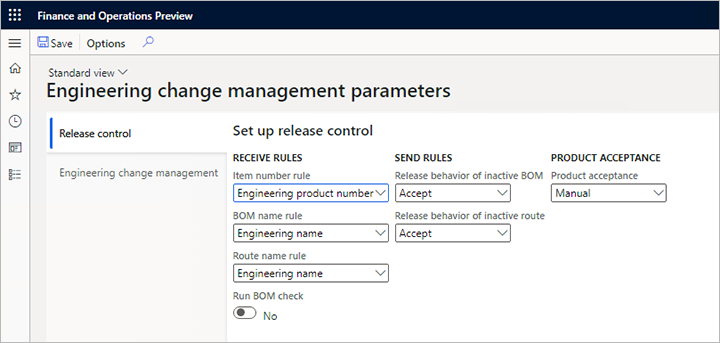
Oprette et nyt teknisk produkt
Et teknisk produkt er et produkt, der versionsnummereret og kontrolleret via styring af tekniske ændringer. Du kan med andre ord styre ændringerne under dets levetid, og ændringsoplysningerne vil blive gemt ved hjælp af tekniske ændringsordrer. Følg disse trin for at oprette tekniske produkter.
Sørg for, at du befinder dig i den juridiske enhed for din tekniske organisation (DEMF i dette eksempel). Brug firmavælgeren i højre side af navigationslinjen som ønsket.
Åbn siden Frigivne produkter ved at følge en af disse fremgangsmåder:
- Gå til Administration af produktoplysninger > Produkter > Frigivne produkter.
- Gå til Teknisk ændringsstyring > Fælles > Frigivne produkter.
Vælg Teknisk produkt i gruppen Nyt under fanen Produkt i handlingsruden.
Angiv følgende værdier i dialogboksen Nyt produkt:
- Teknisk produktkategori:Komponenter
- Produktnummer:Z0001
- Produktnavn:Højttalersæt
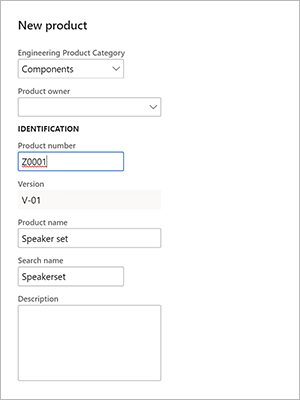
Bemærk, at Version-feltet automatisk angives ved hjælp af den regel for produktversionsnummer, som du oprettede tidligere.
Vælg OK for at oprette produktet og lukke dialogboksen.
Siden med detaljer for det nye produkt åbnes. Bemærk, at værdier allerede er udfyldt for nogle felter, f.eks. Lagringsdimensionsgruppe, Sporingsdimensionsgruppe og/eller Varemodelgruppe. Disse felter blev automatisk angivet, fordi produktet frigives i den juridiske enhed DEMF og bruger Komponenter som produktfrigivelsespolitik, der er knyttet til den tekniske produktkategori Komponenter. Da du tidligere brugte vare D0006 som skabelon til oprettelse af en linje til den juridiske enhed DEMF, blev de værdier, der blev udfyldt, hentet fra vare D0006.
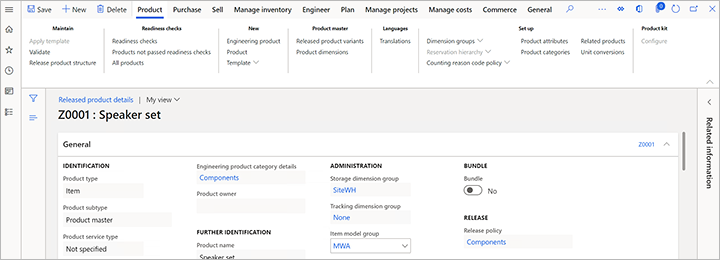
Vælg Tekniske versioner i gruppen Teknisk ændringsstyring i handlingsruden under fanen Tekniker for at få vist versionerne af produktet.
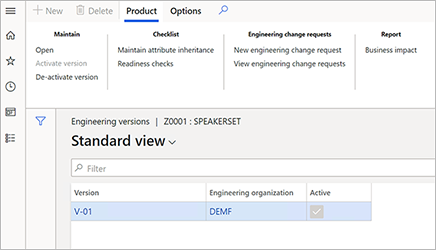
Læg mærke til, at der kun er én version til produktet på siden Tekniske versioner, og at den er aktiv.
Vælg versionen for at få vist detaljerne.
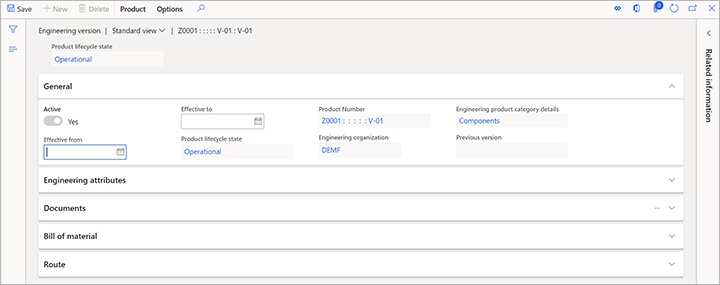
Vælg Opret stykliste i oversigtspanelet Stykliste på siden Teknisk version.
I dialogboksen Opret stykliste skal du angive følgende værdier:
- Styklistenummer: Z0001
- Navn: Højttalersæt
- Websted: 1
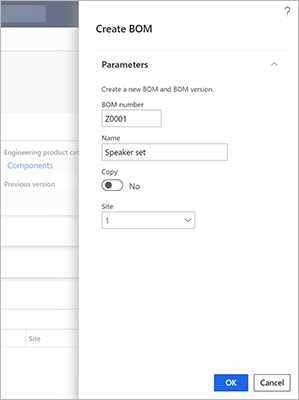
Vælg OK for at tilføje styklisten og lukke dialogboksen.
Vælg Stykliste i oversigtspanelet Stykliste.
På siden Styklister i oversigtspanelet Styklistelinjer kan du tilføje tre linjer – én hver for varenummer D0001, D0003 og D0006.
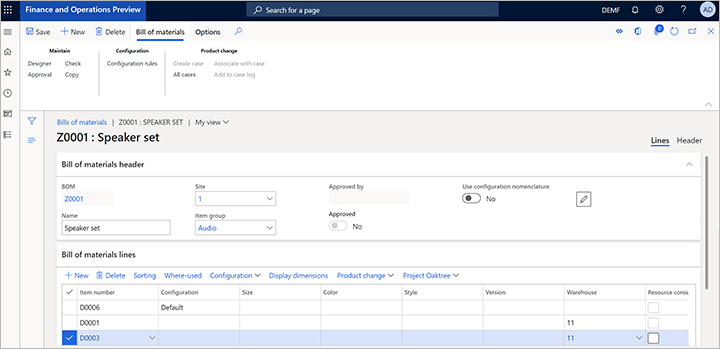
Vælg Gem.
Luk siden.
Vælg Godkend i oversigtspanelet Stykliste på siden Teknisk version.
Vælg OK i dialogboksen, der vises.
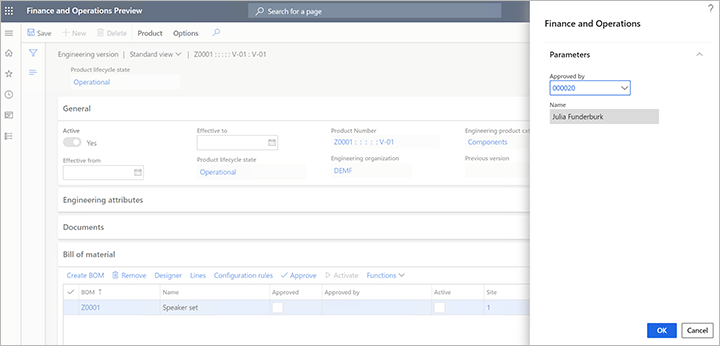
Vælg Aktivér i oversigtspanelet Stykliste på siden Teknisk version.
Bemærk, at afkrydsningsfelterne Aktiv og Godkendt er markeret for styklisten.
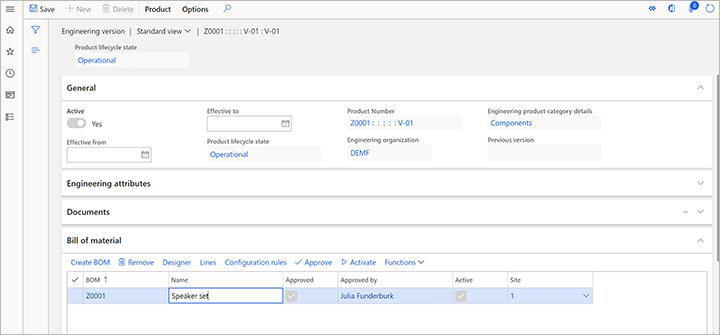
Luk siden.
Frigive et teknisk produkt til et lokalt firma
Produktet er nu designet af den tekniske afdeling. I dette eksempel er produktet en prototype, som teknikeren har designet til en kunde. Da kunden er kunde i den juridiske enhed USMF, skal produktet frigives til den juridiske enhed.
Bevar den juridiske enhed angivet til DEMF. (Brug firmavælgeren i højre side af navigationslinjen som ønsket).
Gå til Administration af produktoplysninger > Produkter > Frigivne produkter.
Vælg produkt Z0001.
Vælg Frigiv produktstruktur i gruppen Vedligehold under fanen Produkt i handlingsruden for at åbne guiden Frigiv produkter.
Markér afkrydsningsfeltet Vælg for produkt Z0001 på siden Vælg tekniske produkter, der skal frigives.
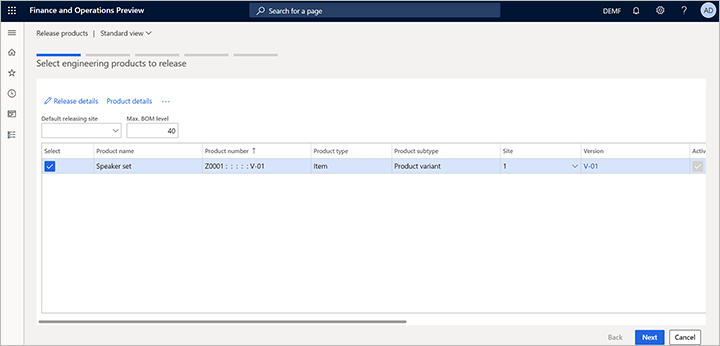
Vælg Frigiv detaljer.
Siden Detaljer om produktfrigivelse vises, hvor du kan gennemse detaljerne om det produkt, der skal frigives, og dets produktstruktur. Bemærk, at indstillingen Send stykliste er indstillet til Ja. Derfor vil både produkt Z0001 og alle dets underordnede varer blive frigivet fra styklisten.
Du kan vælge enhver underordnet vare i venstre rude for at gennemse oplysningerne. Hvis en underordnet vare har en stykliste, kan du også vælge at frigive styklisten for den pågældende underordnede vare.
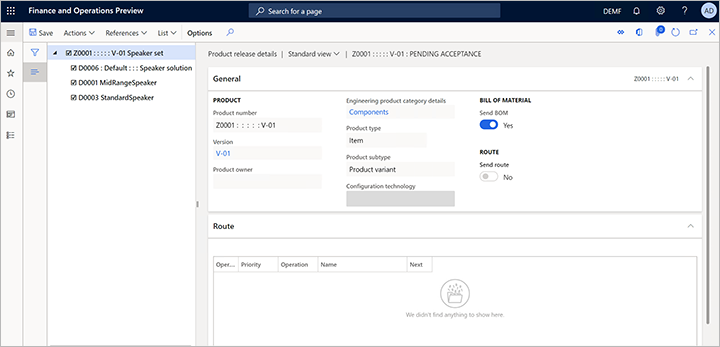
Luk siden for at vende tilbage til guiden Frigiv produkter.
Vælg Næste for at åbne siden Vælg produkter, der skal frigives. Hvis du har valgt standardprodukter (der ikke er tekniske), vil de blive vist på denne side. Bemærk, at når du frigiver et standardprodukt ved at vælge Frigiv produktstruktur, frigives stykliste og rute også.
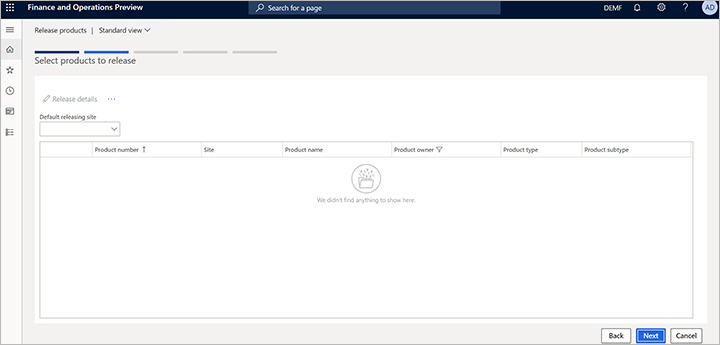
Vælg Næste for at åbne siden Vælg produktvarianter, der skal frigives. I dette eksempel er der ikke nogen varianter.
Vælg Næste for at åbne siden Vælg firmaer.
Vælg de firmaer, som produktet skal frigives til. I dette eksempel skal du markere afkrydsningsfeltet USMF.

Vælg Næste for at åbne siden Bekræft valg.
Vælg Udfør.
Gennemse og acceptere produktet, før du frigiver det i det lokale firma
Den tekniske afdeling har nu frigivet oplysningerne til de lokale virksomheder, hvor produktet vil blive brugt. I dette eksempel er det lokale firma USMF.
Da du har angivet feltet Accept af produkt til Manuel på siden Parametre for teknisk ændringsstyring for USMF-firmaet, skal produkterne accepteres manuelt, før de frigives til det pågældende firma. De skal med andre ord gennemses og accepteres, før de bliver til frigivne produkter.
Udfør følgende trin for at gennemse produktet og frigive det i firmaet USMF.
Angiv den juridiske enhed til USMF. (Brug firmavælgeren i højre side af navigationslinjen).
Gå til Teknisk ændringsstyring > Fælles > Produktfrigivelser > Åbn produktfrigivelser.
På siden Åbn produktfrigivelser vises produkt Z0001, som har status af Afventer accept.
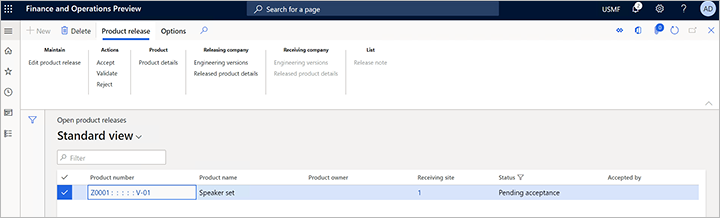
Vælg værdien i kolonnen Produktnummer for at åbne siden Detaljer om produktfrigivelse. Bemærk følgende oplysninger:
- I oversigtspanelet Generelt vises oplysninger om produktfrigivelsen, f.eks. frigivelsesfirmaet (DEMF for dette eksempel), frigivelsesstedet (1) og den modtagerstedet (1). Da du ikke har angivet et modtagersted i guiden Frigiv produkter, kopieres værdien af frigivelsesstedet til modtagerstedet.
- Oversigtspanelet Frigivelsesdetaljer indeholder oplysninger om produktet og den version, der er frigivet. Her kan du redigere indstillinger, f.eks. gyldighedsdatoer.
- Oversigtspanelet Rute viser produktets rute. I dette eksempel har du dog ikke frigivet nogen ruter.
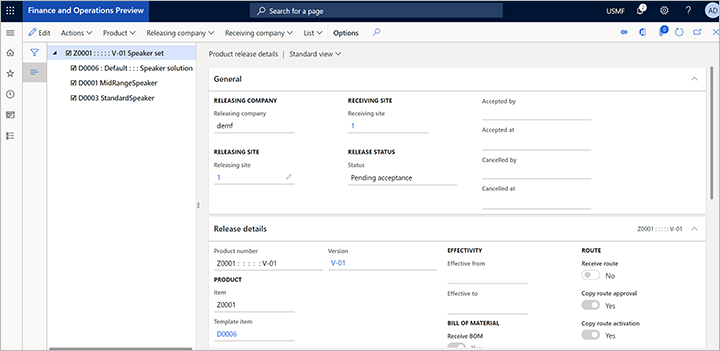
Når du er færdig med at gennemse oplysningerne, er du klar til at acceptere produktet og på denne måde frigive det i USMF-firmaet. Vælg Handlinger > Acceptér i handlingsruden.
Produktet er nu frigivet i USMF-firmaet. Gå til Administration af produktoplysninger > Produkter > Frigivne produkter. Du kan se vare Z0001.
Bruge produktet i transaktioner i det lokale firma
Masterdatastyringen for USMF-firmaet vil sikre, at produktet er i en Prototype-tilstand for at sikre, at brugerne bliver advaret, hvis de ved et uheld kommer til at tilføje dem i processer, de arbejder på.
Gå til Administration af produktoplysninger > Produkter > Frigivne produkter.
Vælg produkt Z0001 for at åbne siden med dets detaljer. (Du kan bruge filteret til at finde produktet).
Vælg Tekniske versioner i gruppen Teknisk ændringsstyring i handlingsruden under fanen Tekniker.
På siden Tekniske versioner skal du vælge versionsnummer V-01 for at åbne siden med detaljer.
Vælg Skift livscyklustilstand i gruppen Livscyklustilstand under fanen Produkt i handlingsruden.
Angiv feltet Tilstand til Prototype på dialogboksrullelisten Skift livscyklustilstand, og vælg derefter OK.
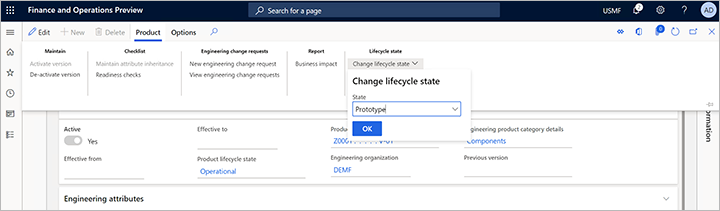
Tilføje det tekniske produkt i en salgsordre
Produktet kan nu sælges til en kunde. Hvis du vil tilføje produktet i en salgsordre, skal du følge disse trin.
Gå til Salg og marketing > Salgsordrer > Alle salgsordrer.
Gå til handlingsruden, og vælg Ny.
I dialogboksen Opret salgsordre skal du angive US-0002 i feltet Debitorkonto og vælge OK.
Den nye indkøbsordre åbnes. Tilføj en række i oversigtspanelet Salgsordrelinjer, og angiv feltet Varenummer til Z000 for den.
Vælg Gem i handlingsruden.
Du får vist en advarselsmeddelelse om, at varen har status af Prototype. Men da meddelelsen kun er en advarsel, er salgsordren stadig oprettet.
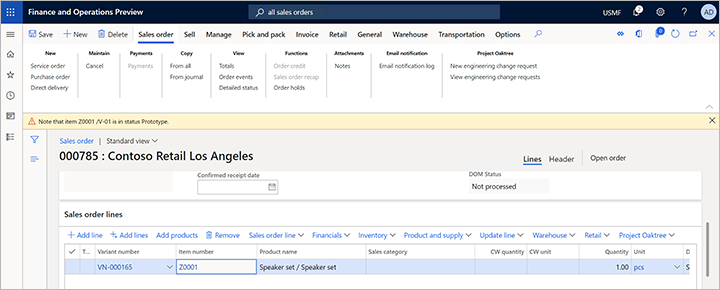
Anmode om ændringer i det tekniske produkt
Produktet er sendt til en kunde, men kunden er ikke helt tilfreds og giver feedback, der indeholder forslag til forbedring. Mens kunden taler med en salgsmedarbejder på telefonen, kan salgsassistenten anmode om de ændringer, som kunden beskriver.
Gå til Salg og marketing > Salgsordrer > Alle salgsordrer.
Find og åbn den salgsordre, du oprettede i den forrige øvelse.
I oversigtspanelet Salgsordrelinjer skal du vælge Teknisk ændringsstyring > Ny teknisk ændringsanmodning.
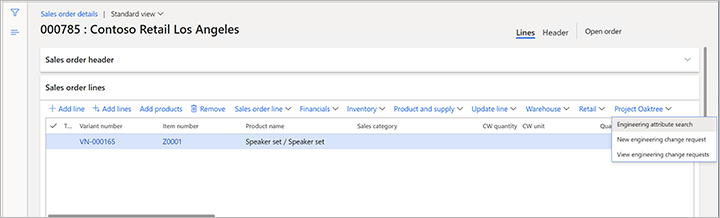
Udfyld anmodningen om teknisk ændring på baggrund af kundens feedback. Angiv følgende værdier for dette eksempel:
- Skift anmodning:555
- Titel:Z0001-kundeændring
- Prioritet:lav
- Kategori: indstil ændring
- Alvorlighed:Mellem
I oversigtspanelet Oplysninger skal du vælge Ny > Note for at føje en note til gitteret.
I feltet Beskrivelse for den nye note skal du angive, at varen D0003 skal slettes fra styklisten. Hvis du skal tilføje flere oplysninger for noten, kan du skrive tekst i feltet Noter.
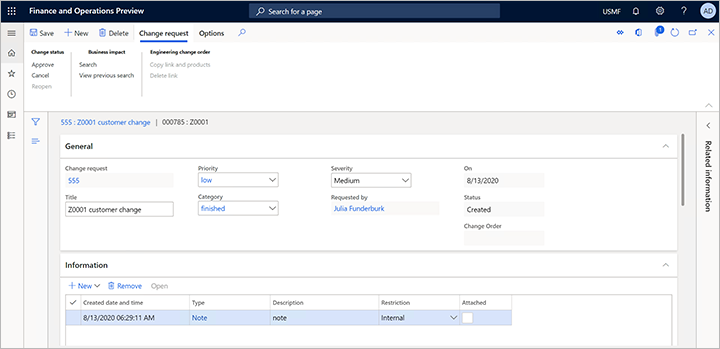
Vælg Gem i handlingsruden.
Bemærk, at varen automatisk er tilføjet i oversigtspanelet Produkter, og at kilden til anmodningen om teknisk ændring (salgsordren) er blevet tilføjet i oversigtspanelet Kilde.
Foretage ændringer af produktet ved at bruge en teknisk ændringsordre
Salgsassistenten ved, at produktet er vigtigt og er udviklet specielt til kunden. Derfor tilkalder salgsassistenten en tekniker i DEMF-firmaet for at give besked om ændringsanmodningen. På denne måde kan teknikeren gøre processen hurtigere.
Teknikeren gennemgår nu anmodningen fra kunden og opretter en ændringsordre for produktet.
Da teknikeren arbejder i DEMF-firmaet, skal du angive den juridiske enhed til DEMF. (Brug firmavælgeren i højre side af navigationslinjen).
Gå til Teknisk ændringsstyring > Fælles > Tekniske ændringsanmodninger.
Åbn ændringsanmodning 555.
Gennemgå oplysningerne, og godkend derefter ændringen. Vælg Godkend i gruppen Skift status under fanen Ændringsanmodning i handlingsruden.
Gå til Teknisk ændringsstyring > Fælles > Tekniske ændringsordrer.
Vælg Ny i handlingsruden for at oprette en ændringsordre, og angiv følgende værdier for den:
- Skift rækkefølge:555
- Titel:Z0001-kundeændring
- Kategori:Kundeændring
- Prioritet:Lav
- Alvorlighed:Mellem
I oversigtspanelet Berørte produkter skal du vælge Nyt > Tilføj eksisterende produkt for at føje en række til gitteret, og angiv derefter følgende værdier for den:
- Produkt:Z0001
- Effekt:Ny version

Bemærk, at fordi du angiver feltet Virkning til Ny version, vises feltet Ny version under fanen Detaljer i oversigtspanelet Produktdetaljer, hvad det nye versionsnummer vil være (V-02 for dette eksempel).
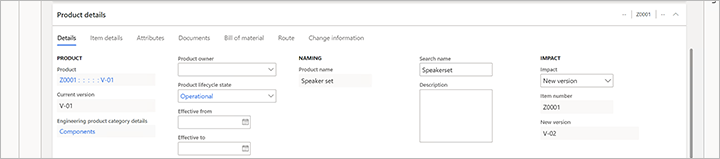
Vælg Gem i handlingsruden.
I oversigtspanelet Produktdetaljer under fanen Stykliste skal du vælge Linjer for at åbne styklisten for version V-01 af produkt Z0001.
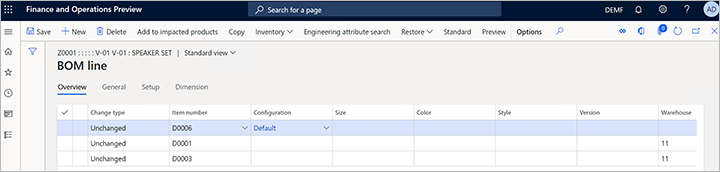
Vælg linjen for varenummer D0003, og vælg derefter Slet i handlingsruden. Værdien i feltet Ændringstype for denne linje ændres til Slettet.
Vælg Gem i handlingsruden.
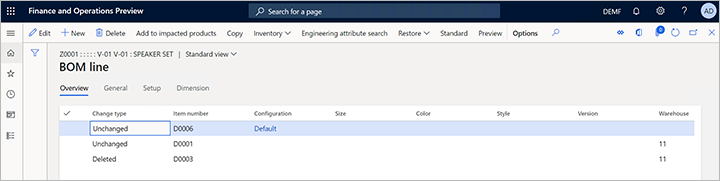
Luk siden Styklistelinje for at vende tilbage til siden Teknisk ændringsordre.
I oversigtspanelet Produktdetaljer skal du under fanen Stykliste bemærkr, at værdien i feltet Ændringstype for stykliste Z0001 nu er Ændret.

Ordren skal nu godkendes, før ændringerne kan behandles. Når ændringerne er behandlet, opdateres produkterne med de ændringer, der er inkluderet i den tekniske ændringsordre. I dette eksempel er den person, der opretter den tekniske ændringsordre, angivet som godkender.
Vælg Godkend i gruppen Skift status under fanen Ændringsordre i handlingsruden.
Vælg Proces for at opdatere oplysningerne om produktet.
Frigive det ændrede produkt
Produktet kan nu frigives igen til firmaet USMF og derefter sendes til kunden. Udfør følgende trin for at frigive produktet direkte fra den tekniske ændringsordre.
- Åbn den tekniske ændringsordre, du oprettede i den forrige øvelse, hvis den ikke allerede er åben.
- Vælg Søg i gruppen Produktfrigivelser under fanen Ændringsordre i handlingsruden.
- Søgeresultaterne viser, hvilke firmaer de berørte produkter er frigivet til. Luk søgeresultaterne.
- I handlingsruden skal du under Ændringsordre i gruppen Produktfrigivelser vælge Vis for at åbne dialogboksen Frigivelser, hvor du kan få vist resultaterne af den forrige søgning.
- Vælg hvert af de firmaer, du vil frigive produkter til.
- Vælg OK for at lukke dialogboksen Frigivelser og vende tilbage til ændringsordren.
- Vælg Proces i gruppen Produktfrigivelser under fanen Ændringsordre i handlingsruden for at frigive de berørte produkter til de valgte firmaer. Du kan også vælge Frigiv produktstruktur for at starte frigivelsesprocessen.
Fuldføre ændringsrækkefølgen
Hvis du vil markere ændringsordren som fuldført, hvilket angiver, at der ikke længere er flere handlinger, skal du vælge Fuldført i handlingsruden.